3D-datakontroll
Medit Scan for Clinics stöder tre datakontrolllägen: Rotera, Panorera och Zooma.
- Zoom
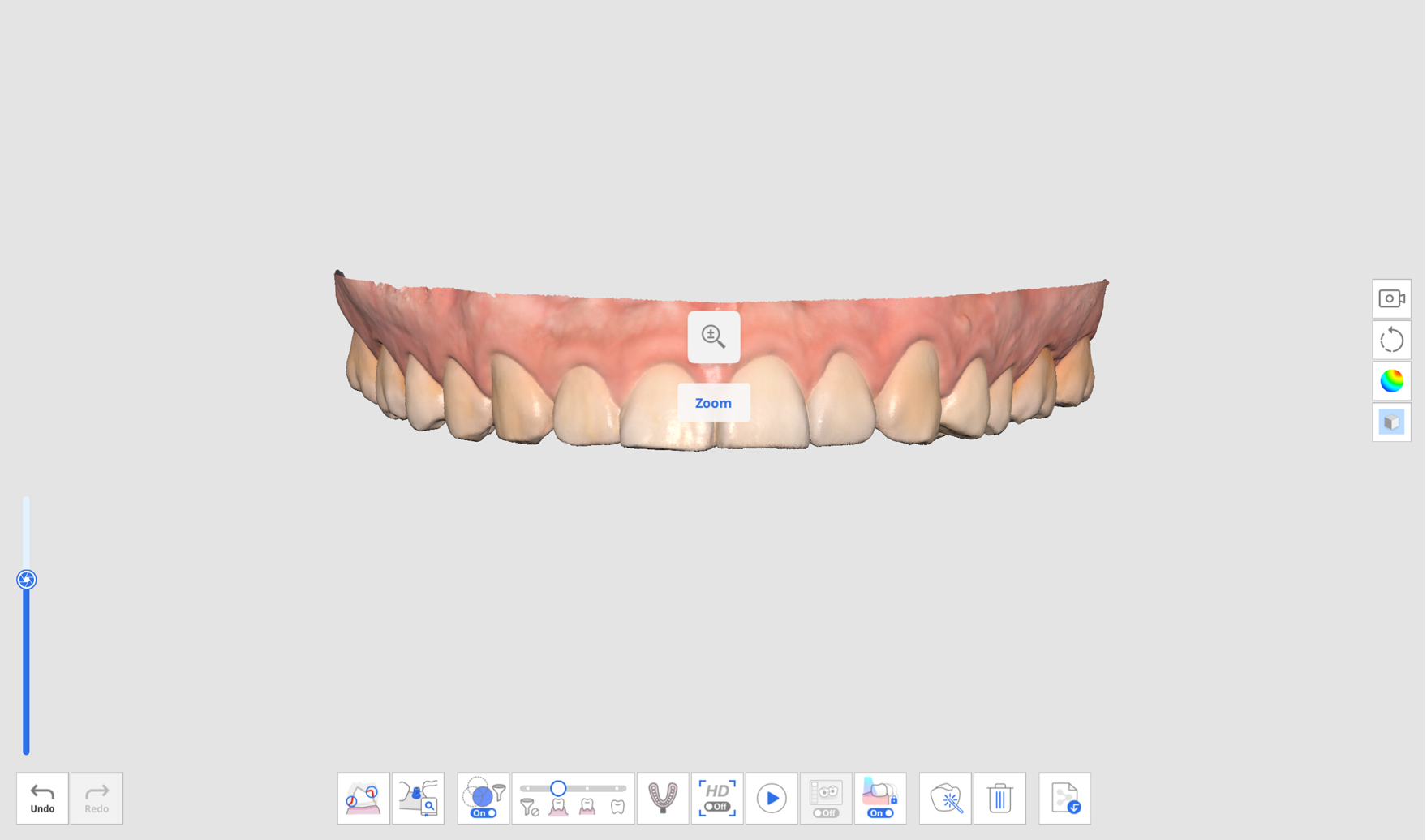
- Rotera
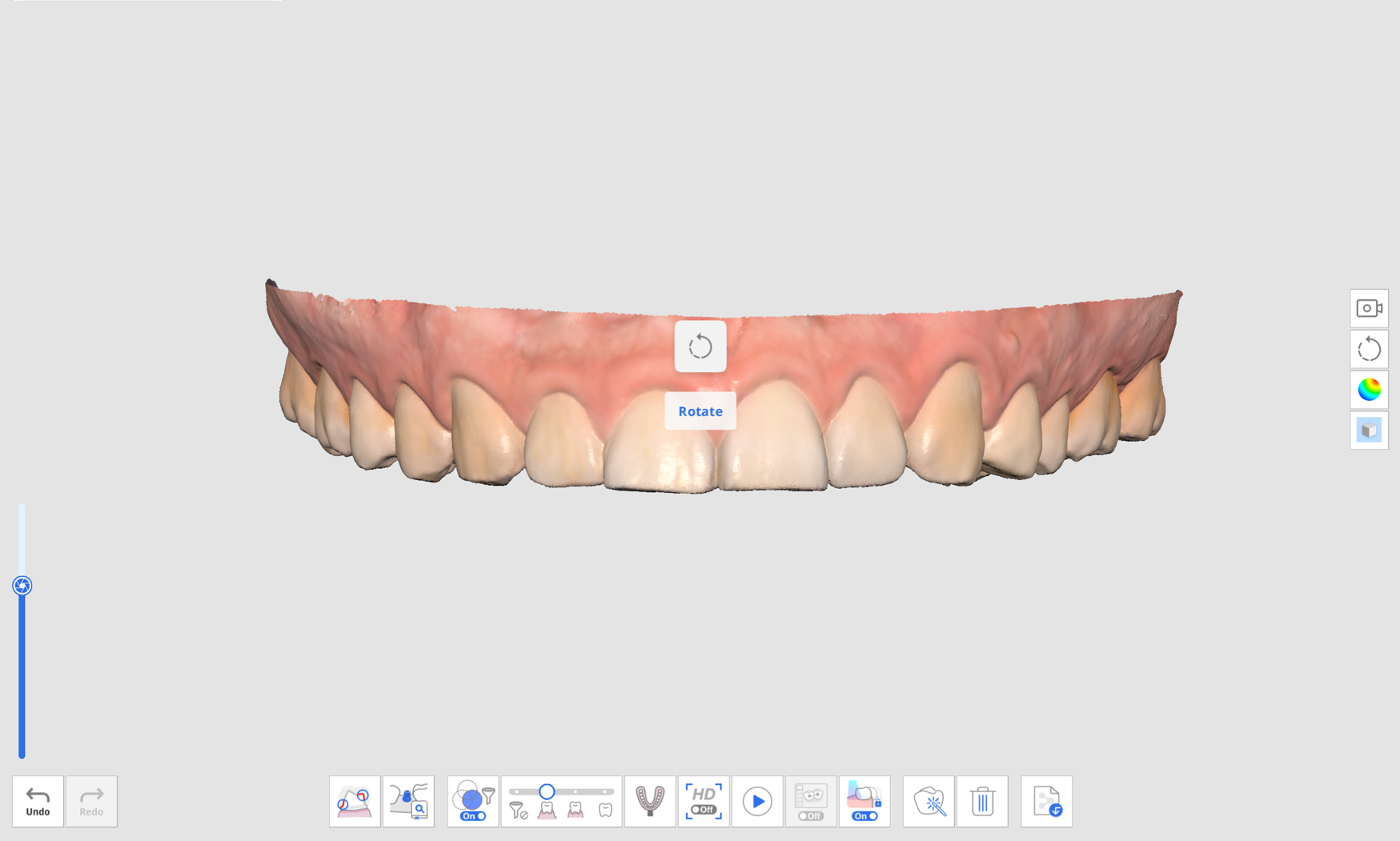
- Panorera
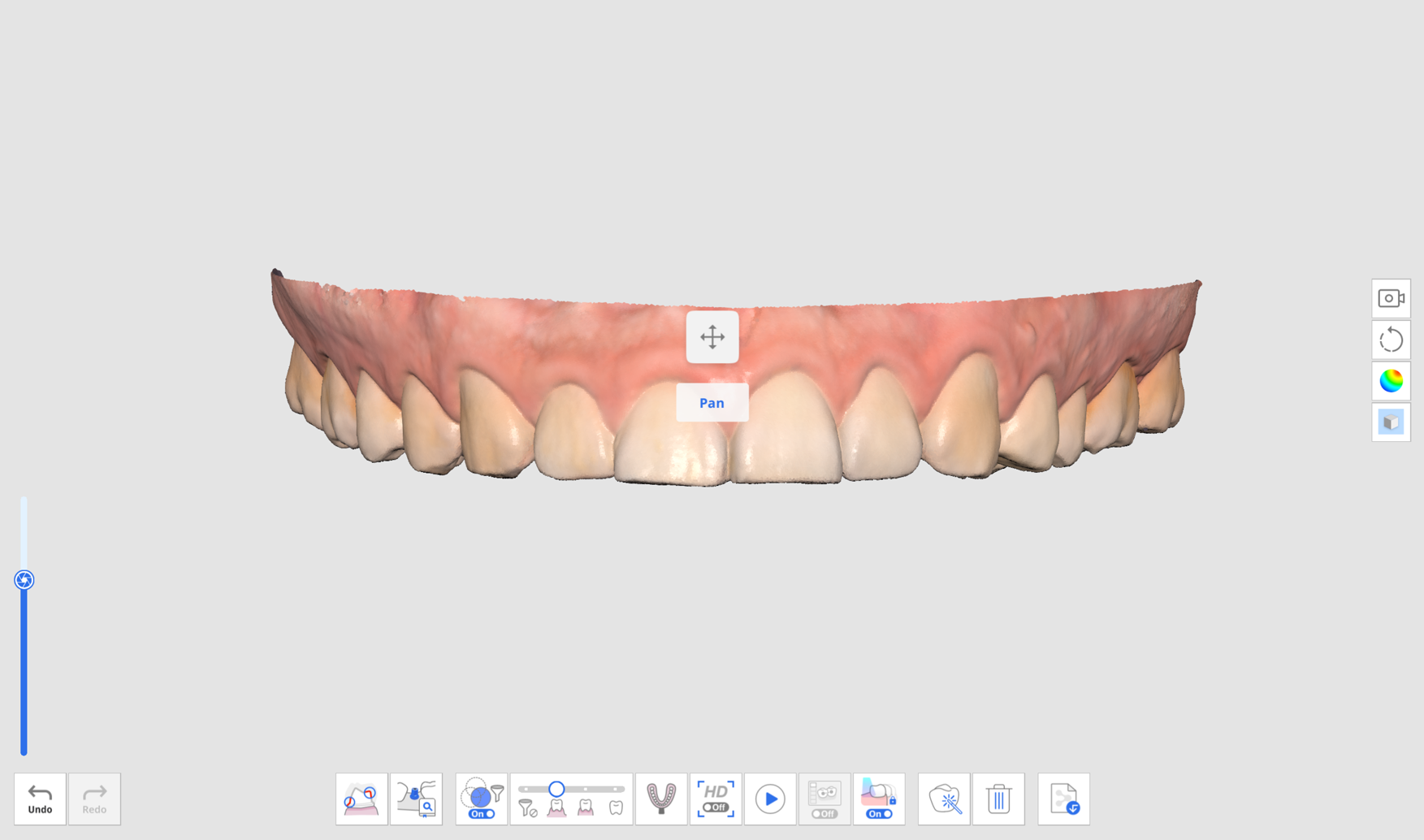
- Anpassad zoom: Dubbelklicka på kontrollknappen för att rikta in data i mitten av skärmen.
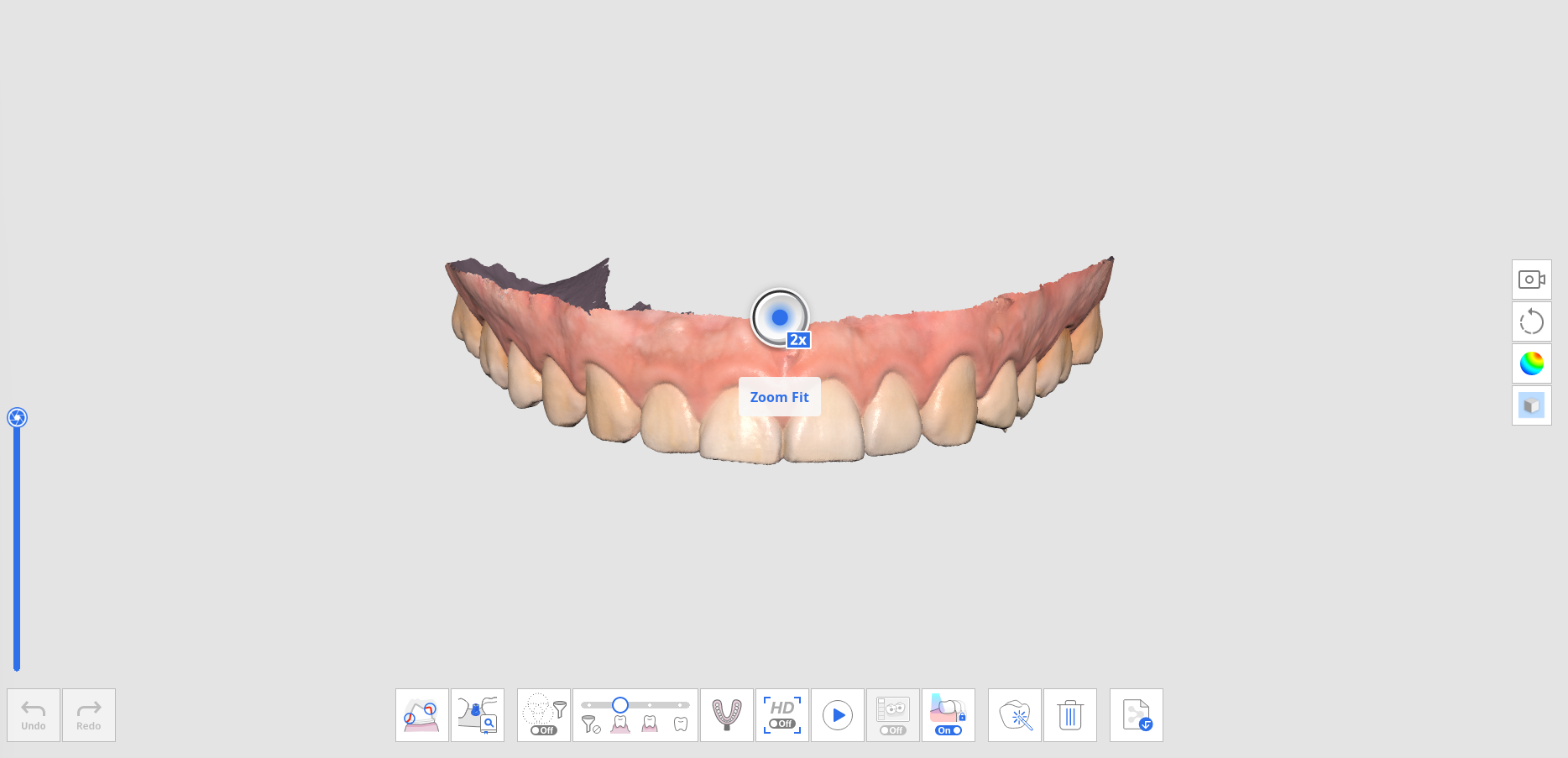
3D-datakontroll med hjälp av musen
| Bild | Beskrivning | |
|---|---|---|
| Zoom |  | Skrolla med mushjulet. |
| Zoomfokus | 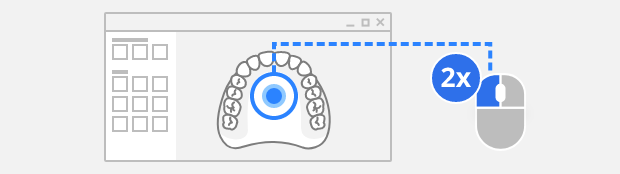 | Dubbelklicka på data. |
| Anpassad zoom | 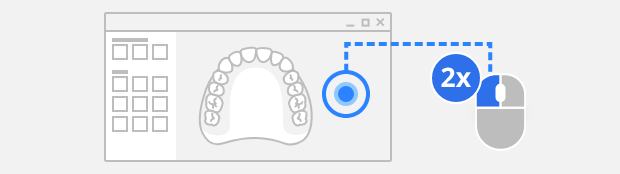 | Dubbelklicka på bakgrunden. |
| Rotera |  | Dra med höger knapp. |
| Panorera |  | Dra mushjulet. |
3D-datakontroll med mus och tangentbord
| Windows | macOS | |||
|---|---|---|---|---|
| Zoom | 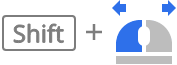 | 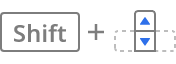 | 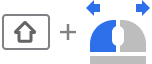 | 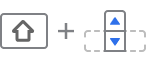 |
| Rotera | 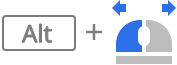 | 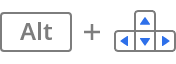 | 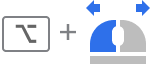 | 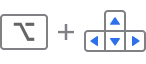 |
| Panorera | 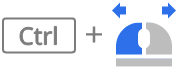 | 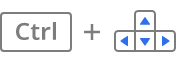 | 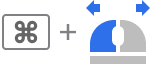 | 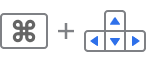 |
3D-datakontroll med skannerknappar (i700/i700 wireless/i900 Mobility)
| Bild | Beskrivning | |
|---|---|---|
| Byt datakontrolläge | 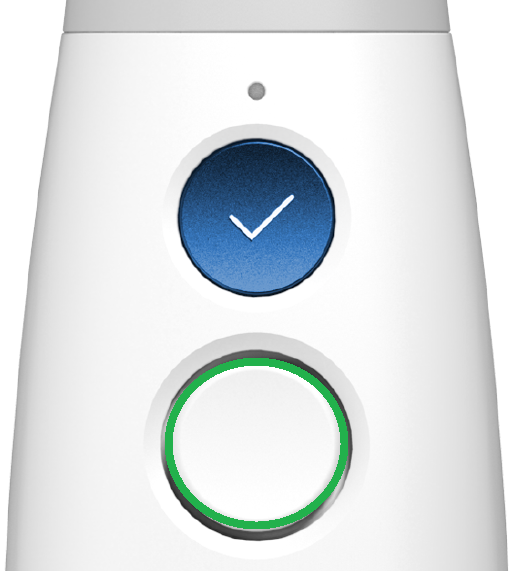 | Klicka en gång på kontrollknappen. |
| Anpassad zoom | Klicka två gånger på kontrollknappen. | |
| Zoom | 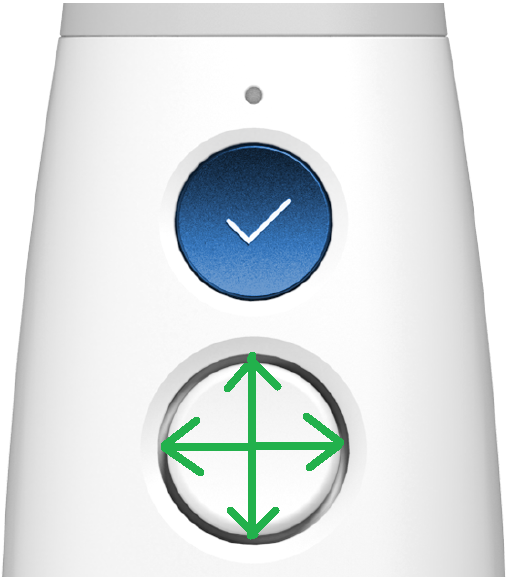 | Klicka uppåt/nedåt på kontrollknappen. |
| Rotera | Klicka uppåt/nedåt/vänster/höger på kontrollknappen. | |
| Panorera | Klicka uppåt/nedåt/vänster/höger på kontrollknappen. |
3D-datakontroll med touchfunktioner (i900)
| Bild | Beskrivning | |
|---|---|---|
| Byt datakontrolläge | 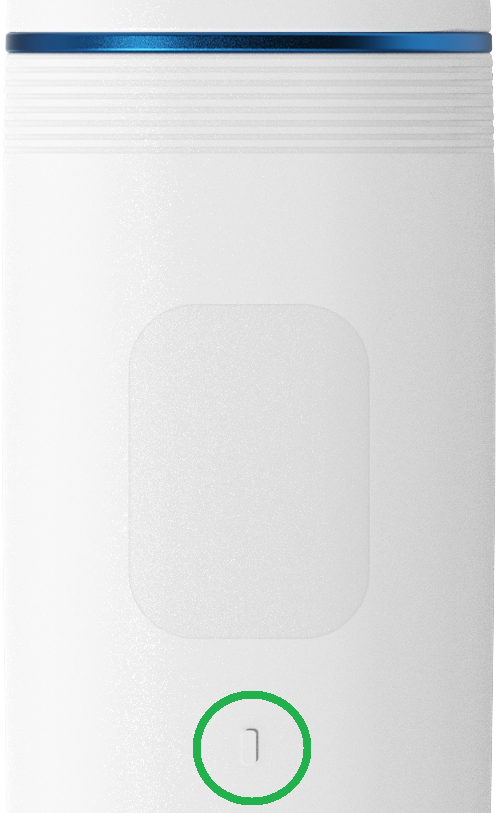 | Tryck snabbt på menyknappen. |
| Anpassad zoom | Tryck två gånger på menyknappen. | |
| Zoom | 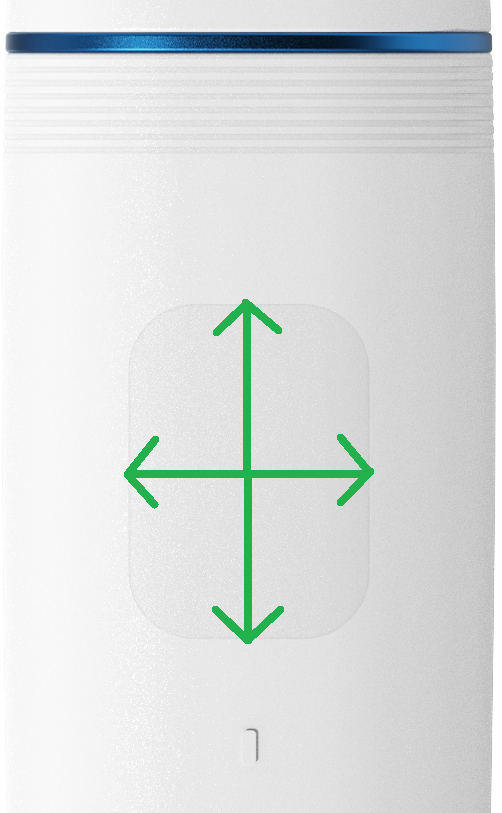 | Tryck och dra uppåt/nedåt på touchbandet. |
| Rotera | Tryck och dra uppåt/nedåt/vänster/höger på touchbandet. | |
| Panorera | Tryck och dra uppåt/nedåt/vänster/höger på touchbandet. |
Stöd för 3D-mus
Medit Scan for Clinics stöder användning av en 3Dconnexion 3D-mus.
Utvecklingsverktyg för 3D-inmatningsenheter och relaterad teknik tillhandahålls under licens från 3Dconnexion. © 3Dconnexion 1992 - 2013. All rights reserved.
Skanning
Start/Stopp med skanningsknappen (Icke tillgänglig för i900)
Du kan starta och stoppa skanningen genom att trycka på skanningsknappen på skannern.
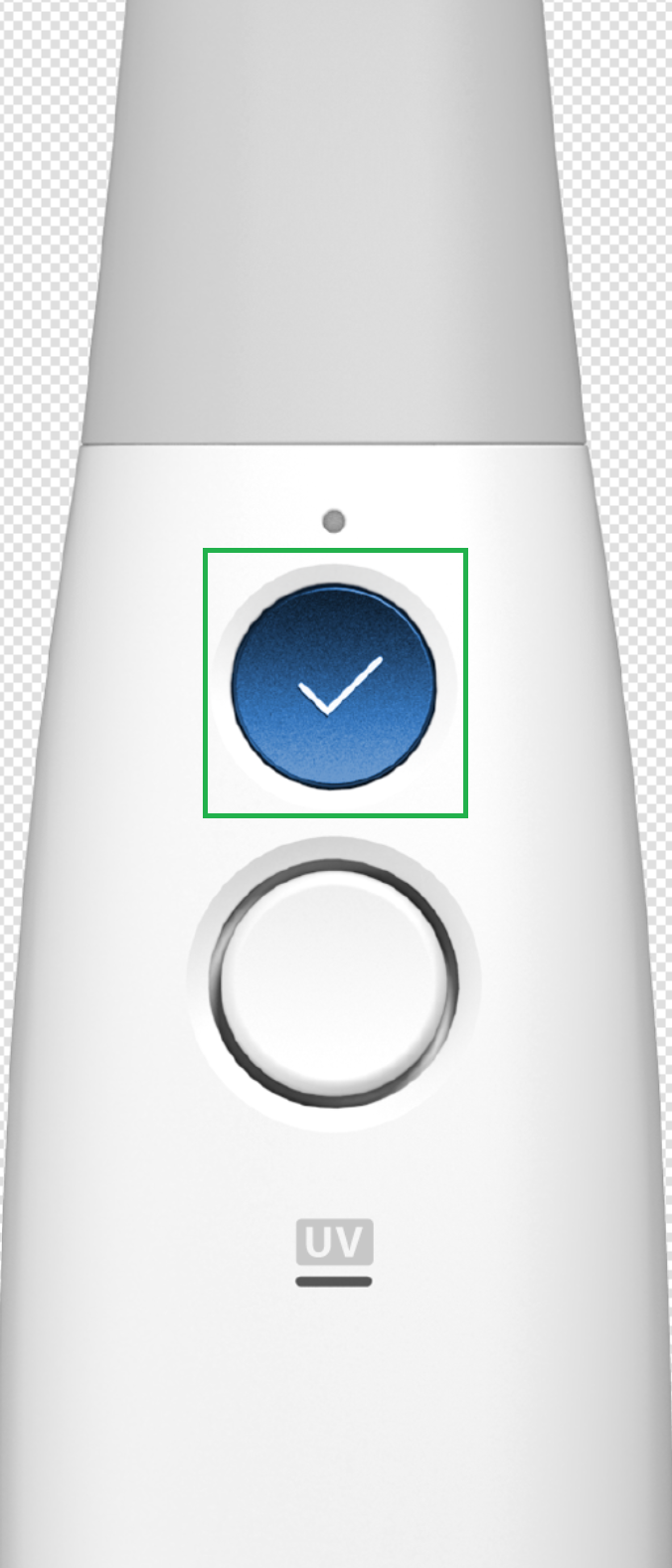
Start/Stopp med touchbandet (endast i900)
Du kan starta och stoppa skanningen genom att trycka två gånger på touchbandet på skannern.
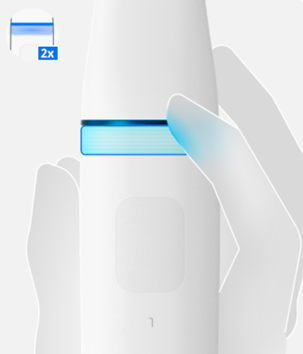
Start/Stopp genom att lyfta upp/lägga ner skanner (endast i900)
Du kan göra dig redo för skanning genom att bara lyfta upp skannern, och stoppa skanningen genom att lägga ner den i hållaren.